Фоторедактор с текстом онлайн: Текст на фото, онлайн редактор фото изображений добавить надпись или текст к фото создать открытку, создать баннер
Наложить текст на фото онлайн красивым шрифтом
Наложение текста на фото – одна из популярных функций, используемых в онлайн-фоторедакторах. Сегодня наложить текст можно и с помощью онлайн-сервисов, которые не требуют установки на компьютер. В статье мы рассмотрим несколько подобных веб-программ, которые предоставляют пользователям эту функцию.
Онлайн редактор Avatan
Больше об Avatan
Оффициальный сайт сервиса: Avatan
Самый известный онлайн-фоторедакторов, который открывает перед пользователем массу возможностей для обработки фотографии: цветокоррекцию, устранение изъянов кожи и наложение макияжа, применение стикеров, фильтров и, конечно, функция текста. Кроме этого, здесь имеется кнопка полноэкранного режима, что делает работу с сервисом еще более удобной.
Раздел «Текст» в Avatan можно по праву назвать самым функциональным: здесь имеется возможность применения не только встроенных шрифтов, но и системных, т.е. тех, которые установлены на вашем компьютере.
Стоит отметить, что набор встроенных шрифтов действительно огромный, при этом большой выбор и кириллических шрифтов, если вы хотите написать текст на русском языке.
Выбрав желаемый шрифт и введя сообщение, вы сможете более детально настроить текст, установив цвет и степень прозрачности.
Онлайн редактор Avazun
Больше об Avazun
Оффициальный сайт сервиса:Avazun
Еще один функциональный фоторедактор с простым интерфейсом и широким выбором инструментов. Функция наложения текста скрывается под вкладкой «Оформление».
В копилку достоинств стоит отметить большое количество настроек для текста, например, изменение прозрачности, добавление и изменение цвета фона, настройка величины и цвета текста и другое. Недостатком же стоит отметить отсутствие поддержки кириллицы, что с лихвой компенсируется огромным выбором потрясающе красивых шрифтов, работающих с английской раскладкой.
Онлайн редактор Pixlr Express
Оффициальный сайт сервиса:Pixlr Express
Популярный мобильный фоторедактор имеет и веб-версию, в котором можно произвести комплексную обработку фотографии.
Сервис не оснащен поддержкой русского языка, но найти нужный раздел не составит труда – функция наложения текста скрывается под кнопкой «Type».
Минус сервиса в том, что, опять же, здесь очень скудная поддержка кириллицы, при этом найти шрифт, который бы поддерживал русский язык, будет довольно-таки проблематично.
Но в любом случае, несмотря на этот минус, сервис смело можно рекомендовать для наложения текста, ведь здесь найдутся действительно оригинальные шрифты, которые подойдут для любой фотографии. Правда, текст придется вводить на английском языке.
Каждый представленный в статье онлайн-сервис станет незаменимым помощником в обработке фотографии для каждого компьютерного пользователя. Вам лишь остается добавить понравившийся сервис в закладки, чтобы в любой удобный момент к нему обращаться.
Как написать текст на картинке? Программы, онлайн-фоторедакторы.
Рубрика: ПрограммыАвтор: admin
- В сегодняшнем выпуске я буду отвечать на вопрос, как написать текст на картинке.
 Сейчас часто можно увидеть надписи на изображениях, которые передают смысл нарисованного, сфотографированного… В группах Вконтакте я такие встречаю постоянно. Вот некоторые из них:
Сейчас часто можно увидеть надписи на изображениях, которые передают смысл нарисованного, сфотографированного… В группах Вконтакте я такие встречаю постоянно. Вот некоторые из них:
Содержание
- Мотивирующие надписи
- Юмор
- Название поста, статьи
- Лайфхаки
- Как написать текст на картинке в Paint
- Работа в Paint
- Как написать текст на картинке в Фотошопе
- Инструкция:
- Как сделать надпись на фото в онлайн-сервисах
- Наложить текст на фото с сайтом lolkot.ru
- Добавление надписи на картинку на сайте holla.ru
- Инструкция:
- Интересные записи:
Мотивирующие надписи
[ads-pc-5]
Юмор
Название поста, статьи
Лайфхаки
Как это выглядит, думаю всем понятно. Переходим непосредственно к действиям.
Какие способы написания текста на картинке мы будем использовать:
- Как написать текст на картинке в Paint
- Как написать текст на картинке в Фотошопе
- Как сделать надпись на фото с помощью онлайн-сервисов
Как написать текст на картинке в Paint
[ads-pc-2]
Перед тем, как рассмотрим все способы оформления надписей на фото, покажу один бесплатный фотосток с качественными картинками. Оттуда вы сможете набрать для себя вагон тематических изображений на любой вкус.
Оттуда вы сможете набрать для себя вагон тематических изображений на любой вкус.
Сайт https://www.firestock.ru
Я следую своему же совету, поэтому первым делом сохраняю изображение на компьютер.
Теперь начинается самое интересное.
Работа в Paint
- Первым делом открываем Paint. Путь на виндовс 7: Пуск —> Все программы —> Стандартные —> Paint. На Windows 10 процесс происходит еще быстрее, достаточно лишь пропустить «Все программы».
- Теперь начинаем писать текст на картинке. Для этого в Paint нажимаем на «Главная» —> Буква «А»
- Наводим курсор мыши и кликаем на ту область, где будет располагаться текст. Выбираем шрифт, размер шрифта, цвет. В общем, работаем над визуальной частью надписи.
- Начинаем писать текст. Важно, чтобы во время печати, вы не кликали мышью за границей выделенной области, так как печать сразу же прекращается. Если вдруг что-то пошло не так, нажмите ctrl+z или стрелку «шаг назад».
- Следуя инструкции, вы сможете написать текст на картинке в любом месте.
 Пунктирная область помогает регулировать положение слов. После окончательного написания текста необходимо кликнуть по пустой области. И не забудьте поставить картинку на левый верхний край.
Пунктирная область помогает регулировать положение слов. После окончательного написания текста необходимо кликнуть по пустой области. И не забудьте поставить картинку на левый верхний край. - Осталось лишь сохранить изображение. Для этого проходим по пути: Файл — Сохранить как — Прописываем имя — Выбираем формат jpg или png — Сохранить. В статье Как уменьшить размер изображения можете подробнее прочитать про форматы.
На Виндовс 10 есть также Paint 3D. С помощь него вы также можете успешно рисовать надписи на изображениях.
Как написать текст на картинке в Фотошопе
Открываем программу Adobe Photoshop, а далее по инструкции.
Инструкция:
- Открываем изображение в фотошопе. Для этого пройдите по пути: Файл -> Открыть.
- После того, как картинка открылась переходим к главному. Итак, выберите в боковой панели инструмент «текст», обозначается буквой «T».
- Теперь вы уже можете набирать символы с клавиатуры. Как сделать это быстро рассказывалось в статье Проверка скорости печати.

- Наведите курсор на картинку и путем зажатия левой кнопки мыши, расположите текст на любой удобной позиции.
- Верхняя панель поможет вам выбрать шрифт, размер букв.
- Справа выбирайте цвет.
- Про основное вроде было сказано все. Осталось лишь сохранить. Файл —> Сохранить как —> Выбор формата —> Сохранить.
Как сделать надпись на фото в онлайн-сервисах
Помимо создания контента для групп в соц. сетях, надписи на картинках делают вебмастера для блогов, сайтов. На изображениях прописывают они адрес своего ресурса, чтобы лучше продвигаться в поисковиках и популяризировать свой проект. Добавить свой url можно не только в стандартной программе от виндовс Paint и в Фотошопе, но также и с помощью специальных онлайн-редакторов.
Наложить текст на фото с сайтом lolkot.ru
Гораздо легче чем в программах наложить текст на фото можно на сайте lolkot.ru.
- Переходите на сервис и загружайте изображение, либо прописывайте url-адрес картинки, фотографии.

- После успешного выбора, переходим ко второму пункту «Добавление надписи». Достаточно прописать текст на русском или английском и нажать «Добавить». Перед добавлением можно также выбрать тип шрифта, размер, цвет. Помимо этого, есть возможность добавить эффекты: обведен, тень, вибрация. При желании укажите градусы поворота. В качестве примера я написал 50 градусов и отобразил это на скриншоте.
- В общем, прописывайте, что требуется и переходим к сохранению. Чтобы не потерять обработанную картинку перейдите к третьему пункту и нажмите «Скачать на компьютер». Изображение помещается в папку загрузки, если кто-то не знает где искать.
Добавление надписи на картинку на сайте holla.ru
Добавить надпись на картинку при помощи сайта holla.ru может любой желающий. Сайт предоставляет вам 2 полноценных фоторедактора, которые справятся не только с задачей написания текста на изображении.
Итак, переходим на holla.ru и следуем инструкции.
Инструкция:
- Попадаем в черный интерфейс и находим там под заголовком «ЗАГРУЗКА ФОТОГРАФИИ ДЛЯ РЕДАКТИРОВАНИЯ» кнопку «Выберите файл».
 Выбираем и жмем «ЗАГРУЗИТЬ».
Выбираем и жмем «ЗАГРУЗИТЬ». - Теперь вы видите фотографию, которую загрузили. А под ней располагаются две кнопки «Скачать изображение» и «Загрузить другое фото». Первой из них мы воспользуемся чуть позже. Сейчас требуется посмотреть ниже и выбрать редактор фото. Их два: Aviary Fiather и Pixlr Edirot. Как мне показалось первый редактор удобнее и проще. Однако, второй более функциональный и привычен тем, кто пользуется Adobe Photoshop.
- Чтобы воспользоваться Pixlr Edirot потребуется регистрация, либо вход через Гугл+. Работать с Aviary Fiather можно без предварительного указания данных. Открываем первый фоторедактор, нажимаем по стрелочке «вправо» и кликаем на букву «T». Далее выбираем цвет, шрифт, прописываем текст. На картинке появляется специальная область, благодаря которой можно регулировать положение надписей и их размер. Потом нажимаем «Добавить» и «Готово».
- Осталось кликнуть «Скачать изображение».
Вот примерно так можно добавлять надписи на изображения в онлайн-редакторах.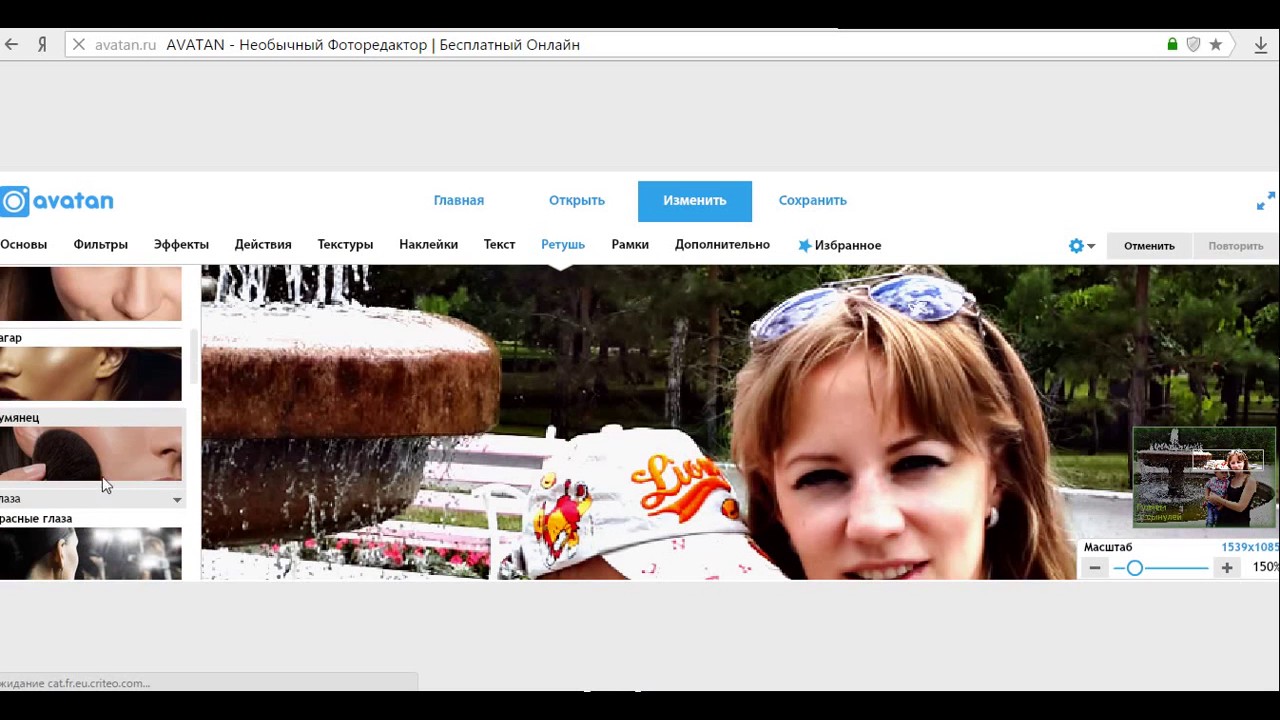 У кого остались вопросы, задавайте их в комментариях под статьей.
У кого остались вопросы, задавайте их в комментариях под статьей.
Интересные записи:
- Что такое SEO-копирайтинг
- Как сделать снимок экрана компьютера
- Как мотивировать себя
- Как редактировать pdf-файл
- Как очистить кэш на ноутбуке
- Как раздать интернет с телефона
- Как восстановить удаленные контакты
- Как создать невидимую папку
- Как раскрутить канал на YouTube
- Проверка скорости печати
- Как убрать всплывающую рекламу на Андроиде
- Как проверить посещаемость сайта
- Биржи фриланса
- Как выбрать наушники для компьютера
- Что такое фейк
Текст в фоторедакторе в App Store
Описание
Typorama позволяет создавать потрясающие визуальные эффекты путем «автоматического» преобразования текста и фотографий в красивые типографские рисунки. Навыки дизайна не нужны!
Просто выберите фон, введите свои слова, и ваша креативная типографика готова!
Typorama экономит массу времени, автоматически создавая сложные макеты текста с использованием различных шрифтов и гарнитур. Всего за несколько нажатий вы мгновенно получите красиво оформленный текст на выбранном вами фоне. Это заняло бы несколько часов, если бы вы использовали Photoshop или аналогичный фоторедактор. (Текстовые рисунки не являются шаблонами и генерируются случайным образом, когда вы выбираете разные стили).
Всего за несколько нажатий вы мгновенно получите красиво оформленный текст на выбранном вами фоне. Это заняло бы несколько часов, если бы вы использовали Photoshop или аналогичный фоторедактор. (Текстовые рисунки не являются шаблонами и генерируются случайным образом, когда вы выбираете разные стили).
Используйте Typorama для:
— создания красивых типографских макетов текста
— создания флаеров и плакатов для ваших мероприятий или организаций
— создания заголовков для вашего блога или обоев для вашего iPhone
— Продвигайте свой бренд в Интернете или превращайте свои проекты в физические товары и продавайте с целью получения прибыли, полное коммерческое использование со всеми включенными изображениями и шрифтами!
— Украсьте свои семейные фотографии, добавив креативные стили текста, и поделитесь своей любовью
Особенности:
— Более 50 различных стилей типографского текста, генерируемых случайным образом
— Более ста различных шрифтов и гарнитур от лучших мировых дизайнеров
— Значки, ленты, изогнутый текст и художественные орнаменты, обогащающие ваши проекты
— Возможность 3D искажение, применение градиентных цветов, теней к вашему тексту
— Возможность постепенного удаления частей текста, полезная для размещения вашего текстового дизайна за другими элементами на ваших фотографиях
— Сотни предустановленных цитат, которые вдохновят вас
— Забавные цветовые сочетания для ваших слов
— Тысячи готовых к использованию стоковых фотографий с Pixabay и Unsplash
— Суперчеткое изображение с высоким разрешением 2048 x 2048
— Расширенные параметры обрезки для создавайте изображения идеального размера для сообщений в социальных сетях, обоев, плакатов, листовок и открыток.

— Возможность создать собственный водяной знак/логотип и добавить его в свои творения. Как только вы добавите его, он автоматически добавится ко всем вашим будущим творениям, что отлично подходит для продвижения вашего бренда в социальных сетях!
— Легко делитесь своим творением в своих любимых социальных сетях или отправляйте его своим друзьям через мессенджеры
— Используйте свои проекты в коммерческих целях для продвижения своего бренда в Интернете или с помощью печатных плакатов, листовок или любых физических продуктов, которые вам нравятся.
Typorama признана:
— «Лучшее новое приложение и лучшие приложения апреля 2015 года» по версии Apple
— «Лучшее приложение недели» по версии журнала TIME
— «Почетное приложение недели» по версии AppAdvice
Мы Мы рады видеть, как вы будете использовать Typorama!
====================
Часто задаваемые вопросы по обновлению Typorama PRO
С Typorama PRO у вас будет неограниченный доступ ко всему премиальному контенту и функциям.
Оплата будет снята с учетной записи iTunes при подтверждении покупки. Ваша подписка продлевается автоматически, если автоматическое продление не будет отключено по крайней мере за 24 часа до окончания текущего периода. С вашей учетной записи будет взиматься плата за продление в течение 24 часов до окончания текущего периода с той же стоимостью, с которой вы начали подписку.
Чтобы отменить подписку или изменить ее, перейдите к управлению своим Apple ID в настройках устройства. Войдите в iTunes/App Store, коснитесь Typorama и отключите автоматическое продление подписки. Отключение автоматического продления должно быть выполнено за 24 часа до окончания периода подписки, чтобы избежать взимания платы. В соответствии с политикой Apple немедленная отмена подписки невозможна.
Чтобы восстановить обновление до Typorama PRO на новом устройстве, перейдите на экран INFO, коснитесь опции «Восстановить предыдущие покупки», и ваша подписка/предыдущие покупки станут активными бесплатно.
Дополнительная информация: http://www.apperto.com/typorama/faq/
Политика конфиденциальности: http://www.apperto.com/privacy/
Условия использования: http://www.apperto.com/ условия/
Версия 2.5.6
Исправление ошибок
Рейтинги и обзоры
114,2 тыс. оценок
Рандомизированное разочарование текста, в остальном хорошо
Я использую это приложение для создания обоев, обложек для ноутбуков и компьютерных фонов. В основном это хорошо, с разнообразным выбором фоновых картинок и шрифтов.
Однако я не могу понять, почему все варианты текста рандомизированы! Невероятно неприятно нажимать одну и ту же кнопку снова и снова, чтобы случайным образом получить согласованный шрифт.
Не говоря уже о том, что у вас даже нет контроля над тем, находится ли текст слева, справа или по центру, а изменение параметров часто приводит к тому, что текст превращается из обычного в крошечный. Каждый раз, когда я меняю настройку, мне приходится проходить весь процесс заново. И так как у меня более старое устройство, оно также часто падает и каждый раз перезагружается. Было бы здорово иметь механизм сохранения прогресса. Просто говорю’.
Здравствуйте,
Спасибо за отзыв. Мы будем улучшать наше приложение на основе этих потребностей. Надеюсь, мы сможем получить от вас более высокую оценку 🙂
Любящая Типорама
Это как раз то, что я искал, чтобы легко создавать посты со своими фотографиями. Это приложение простое в использовании, и создание поста занимает всего несколько минут.
Мне нравится иметь возможность: сохранять изображения, которые я создаю, одним касанием; создайте тему с использованием одного и того же шрифта ежедневно, где он адаптирует дизайн к количеству слов, но сохраняет тему шрифта неизменной. Одна только эта функция великолепна, поскольку помогает создать образ бренда; мне нравится водяной знак, который позволяет мне указывать адрес моего веб-сайта в каждом посте и автоматически размещать его в постах. И все просто! Давно мечтал именно о таком приложении. Так рад, что нашел это. Спасибо за ваш дизайн.
Я давно пользуюсь этим приложением, и оно мне нравится. В том числе с моим собственным водяным знаком! Потрясающий. Однако я только что получил новый телефон, и теперь меня снова просят обновить его — я уже заплатил. Хммм, почему, потому что это новый телефон? И это говорит о том, что у меня есть 5 часов, чтобы решить. Пожалуйста, помогите как можно скорее, чтобы мой первоначальный платеж имел свои собственные фирменные водяные знаки ..
.. через мой новый телефон, пожалуйста. Рассчитывал на широкое использование этого приложения сегодня и в ближайшие дни. Теперь я не могу, если я не заплачу дополнительно к тому, что я заплатил изначально, без предварительного уведомления, за исключением случаев, когда я вошел в систему и попытался использовать приложение. Спасибо.
**Обновление** Получен ответ от службы поддержки
**Только что увидел обновление. Сделал это и мои предыдущие покупки были восстановлены. Несмотря на то, что мне нравится это приложение и то, как легко его создавать, я даю ему 4 звезды только за медленный ответ на проблему (судя по другим обзорам, я был не единственным, у кого была такая же проблема) и ничего не получил в ответ от разработчиков после отправки моего подтверждения покупки. Наткнулся на это последнее обновление «случайно», когда просматривал свой аккаунт. Надеюсь, что другие, у кого возникла такая же проблема, найдут обновление и восстановят свои покупки.
**
Я тоже заплатил полтора года назад, чтобы удалить водяной знак и разблокировать все шрифты. На прошлой неделе я нашел водяной знак обратно. Пробовал восстановить прошлые покупки, ничего не вышло. Я связался с двумя разными адресами электронной почты, которые нашел в приложении. Им потребовалось 48 часов, чтобы вернуться со мной. Попросили прислать чек о покупке. Слава богу, я сохраняю чеки, которые получаю от Apple, для любых покупок. Я отправил квитанцию по электронной почте, и это продолжается 3 дня, и до сих пор нет ответа. Опубликую обновление, если получу ответ от них.
Покупки в приложении
Typorama PRO (специальное предложение)
Пожизненный доступ к премиум-контенту и функциям
17,99 $
Разработчик, App Business Ventures LLC, указал, что политика конфиденциальности приложения может включать обработку данных, как описано ниже. Для получения дополнительной информации см. политику конфиденциальности разработчика.
политику конфиденциальности разработчика.
Данные, используемые для отслеживания вас
Следующие данные могут использоваться для отслеживания вас в приложениях и на веб-сайтах, принадлежащих другим компаниям:
Данные, не связанные с вами
Могут быть собраны следующие данные, но они не связаны с вашей личностью:
- Расположение
- Идентификаторы
- Данные об использовании
- Диагностика
Методы обеспечения конфиденциальности могут различаться, например, в зависимости от используемых вами функций или вашего возраста.

 Сейчас часто можно увидеть надписи на изображениях, которые передают смысл нарисованного, сфотографированного… В группах Вконтакте я такие встречаю постоянно. Вот некоторые из них:
Сейчас часто можно увидеть надписи на изображениях, которые передают смысл нарисованного, сфотографированного… В группах Вконтакте я такие встречаю постоянно. Вот некоторые из них: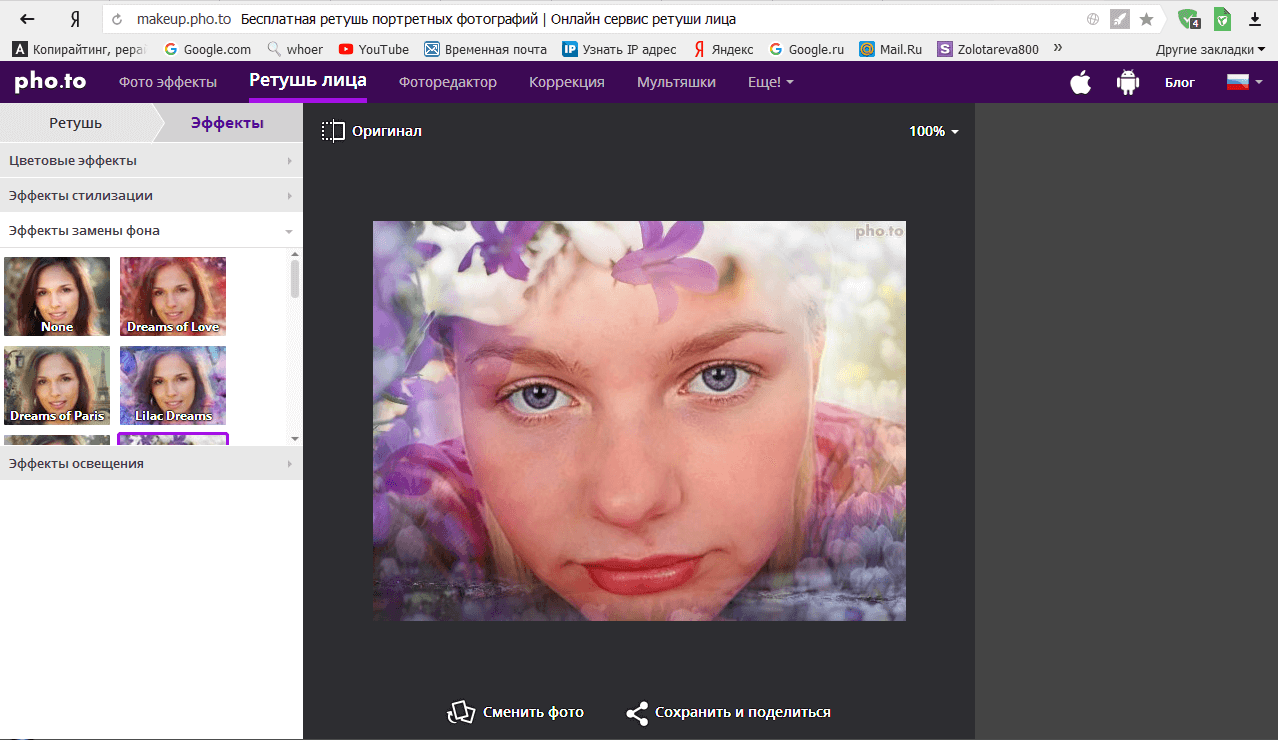 Пунктирная область помогает регулировать положение слов. После окончательного написания текста необходимо кликнуть по пустой области. И не забудьте поставить картинку на левый верхний край.
Пунктирная область помогает регулировать положение слов. После окончательного написания текста необходимо кликнуть по пустой области. И не забудьте поставить картинку на левый верхний край.

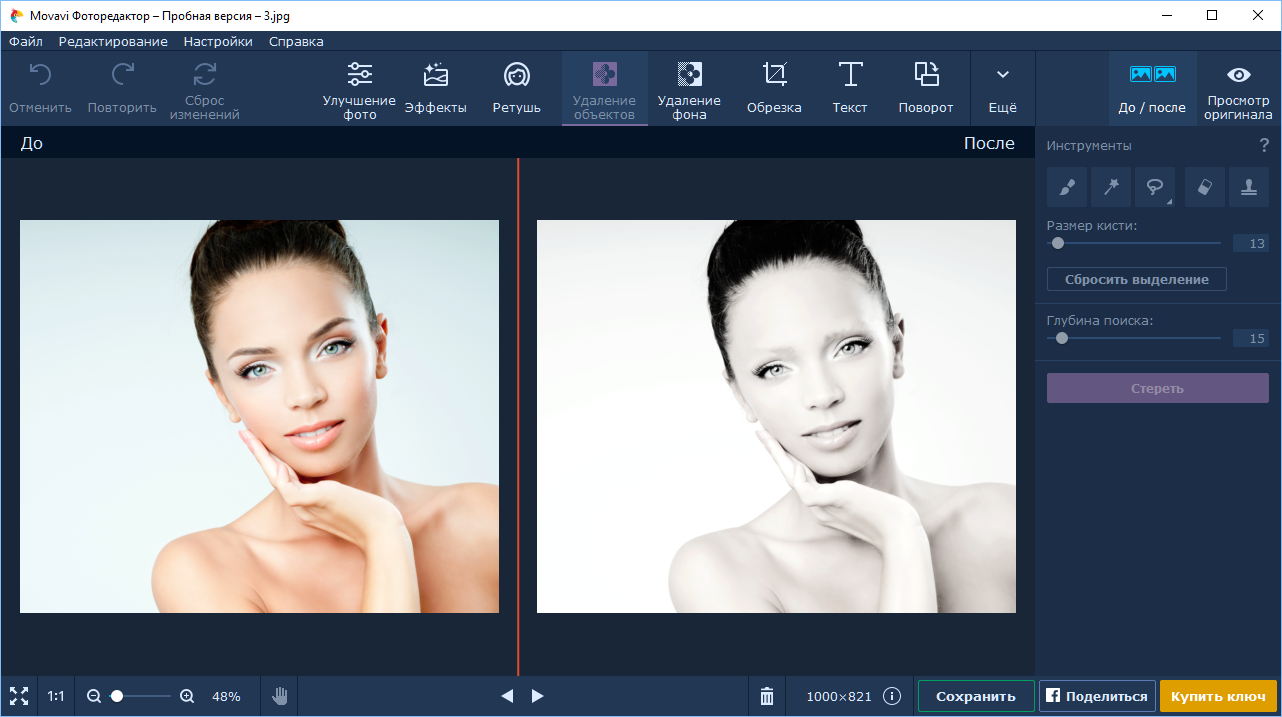 Выбираем и жмем «ЗАГРУЗИТЬ».
Выбираем и жмем «ЗАГРУЗИТЬ».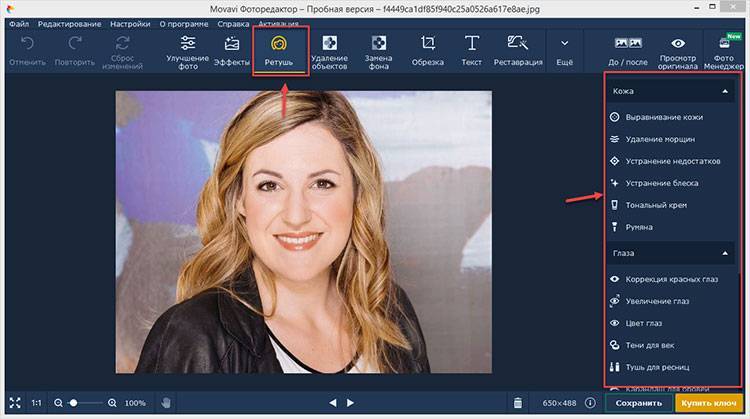 Не говоря уже о том, что у вас даже нет контроля над тем, находится ли текст слева, справа или по центру, а изменение параметров часто приводит к тому, что текст превращается из обычного в крошечный. Каждый раз, когда я меняю настройку, мне приходится проходить весь процесс заново. И так как у меня более старое устройство, оно также часто падает и каждый раз перезагружается. Было бы здорово иметь механизм сохранения прогресса. Просто говорю’.
Не говоря уже о том, что у вас даже нет контроля над тем, находится ли текст слева, справа или по центру, а изменение параметров часто приводит к тому, что текст превращается из обычного в крошечный. Каждый раз, когда я меняю настройку, мне приходится проходить весь процесс заново. И так как у меня более старое устройство, оно также часто падает и каждый раз перезагружается. Было бы здорово иметь механизм сохранения прогресса. Просто говорю’. Мне нравится иметь возможность: сохранять изображения, которые я создаю, одним касанием; создайте тему с использованием одного и того же шрифта ежедневно, где он адаптирует дизайн к количеству слов, но сохраняет тему шрифта неизменной. Одна только эта функция великолепна, поскольку помогает создать образ бренда; мне нравится водяной знак, который позволяет мне указывать адрес моего веб-сайта в каждом посте и автоматически размещать его в постах. И все просто! Давно мечтал именно о таком приложении. Так рад, что нашел это. Спасибо за ваш дизайн.
Мне нравится иметь возможность: сохранять изображения, которые я создаю, одним касанием; создайте тему с использованием одного и того же шрифта ежедневно, где он адаптирует дизайн к количеству слов, но сохраняет тему шрифта неизменной. Одна только эта функция великолепна, поскольку помогает создать образ бренда; мне нравится водяной знак, который позволяет мне указывать адрес моего веб-сайта в каждом посте и автоматически размещать его в постах. И все просто! Давно мечтал именно о таком приложении. Так рад, что нашел это. Спасибо за ваш дизайн. .. через мой новый телефон, пожалуйста. Рассчитывал на широкое использование этого приложения сегодня и в ближайшие дни. Теперь я не могу, если я не заплачу дополнительно к тому, что я заплатил изначально, без предварительного уведомления, за исключением случаев, когда я вошел в систему и попытался использовать приложение. Спасибо.
.. через мой новый телефон, пожалуйста. Рассчитывал на широкое использование этого приложения сегодня и в ближайшие дни. Теперь я не могу, если я не заплачу дополнительно к тому, что я заплатил изначально, без предварительного уведомления, за исключением случаев, когда я вошел в систему и попытался использовать приложение. Спасибо. **
**